Detaillierte Anleitungen zur Benutzung finden Sie in der Bedienungsanleitung.
[. . . ] Sie können nun die Software installieren, die Sie für Videokonferenzen oder zum Chatten mit Ihren Bekannten verwenden möchten. HINWEIS
Treiber deinstallieren: Zum Deinstallieren des Treibers unternehmen Sie folgende Schritte: Start Programme Eye 311Q klicken Sie auf , , Uninstall" (Deinstallieren) und folgen Sie den Bildschirmanweisungen.
-2-
Deutsch Genius-Anwendung (nur für Windows)
Mithilfe unserer Software können Sie Bilder in Echtzeit produzieren oder die Kamera lediglich zur Aufzeichnung von Überwachungsaufnahmen nutzen. So starten Sie die Software: Start Klicken Sie auf , , Programme" wählen Sie , , Eye 311Q" und klicken Sie auf , , Eye 311Q". Die Software kann auch durch Klicken auf das Bildschirmsymbol , , Eye 311Q" gestartet werden. [. . . ] Drücken Sie auf zurückzukehren.
Diese Funktion muss in der Auflösung RGB24 320 x 240 oder I420 320 x 240 ausgeführt werden. Vergewissern Sie sich vor Ausführen dieser Funktion, dass die richtige Auflösung eingestellt ist.
; auf
zum
, um zum Videoaufnahmemodus
Auflösungsauswahl
In diesem Abschnitt sehen Sie die Auflösung, die Sie unter , , Preview Mode" (Vorschaumodus) gewählt haben. Wenn Sie die Auflösung ändern möchten, klicken Sie auf , , um zum , , Preview Mode" zurückzukehren und dort Änderungen vorzunehmen. Funktionsbeschreibung des Symbols für das Sicherheitsüberwachungssystem.
Sie können automatisch alle Bewegungen aufnehmen, die vor Ihrem Monitor geschehen. Wennn keine Bewegung aufgezeichnet wird, schaltet die Kamera nach vier Sekunden automatisch ab. Andernfalls bleibt sie bei neuen Bewegungen weiterhin aktiviert. Dies ist ein ausgezeichnetes Überwachungssystem, wenn Sie nicht da sind.
-10-
Deutsch
Starten Sie die Aufnahme
Stoppen Sie die Aufnahme Stellen Sie eine Zeit für das Sicherheitsüberwachungssystem ein Stellen Sie den Grad der Abweichung für jede Sekunde aufgenommener Bilder ein. Wenn der Unterschied über dem Einstellungsgrad liegt, wird Sie das System warnen. Stellen Sie die unterschiedlichen Warnklangeffekte ein HINWEIS
Im Bereich , , Security Monitoring System" (Überwachungssystem) kann in
-11-
Deutsch
jeder Bildauflösung aufgezeichnet werden. Wenn Sie die Auflösung ändern möchten, klicken Sie auf , , ", um zum , , Preview Mode" (Vorschaumodus) zurückzukehren und dort Änderuingen vorzunehmen.
MSN Messenger, Yahoo Messenger, AOL
MSN Messenger
a. Sie benötigen den MSN Messenger Version 6 oder höher für Live-Video. Falls Sie diesen noch nicht installiert haben, besuchen Sie bitte folgende Website: http://www. msnmessenger-download. com, um das Programm herunterzuladen. Wählen Sie einen Bekannten aus Ihrer Kontaktliste aus und klicken Sie zur Bestätigung auf , , OK". Doppelklicken Sie auf Ihre Bekannten, die online sind. Ihr Bekannter erhält eine Chateinladung. Nimmt Ihr Bekannter die Einladung an, so beginnt der Videochat.
b. Wenn Sie Yahoo Messenger noch nicht installiert haben, laden Sei das Programm unter http://messenger. yahoo. com herunter und registrieren Sie sich. Melden Sie sich beim Yahoo Messenger an. Klicken Sie im Hauptfenster auf das Tools-Menü und wählen Sie die Option , , Start My Webcam" (Meine Webkamera starten) aus. Rechtsklicken Sie auf einen Namen in Ihrer Messenger-Liste und wählen Sie , , View Webcam" (Webkamera sehen) aus. Ihr Bekannter erhält eine Chateinladung. Nimmt Ihr Bekannter die Einladung an, so beginnt der Videochat.
AOL Instant Messenger
a. [. . . ] Zum Speichern der gesamten Vorlage inklusive aller ausgewählten Bilder, beispielsweise, um diese zu einem späteren Zeitpunkt erneut zu drucken, klicken Sie einfach auf , , Save" (Speichern). Die Vorlage wird im JPEG-Format gespeichert. Im , , Save"-Fenster können Sie auch das Dateiformat PCF auswählen, um die von Ihnen erstellte Layout-Vorlage als ein DD PrintCenter-Dokument zu speichern. Wenn Sie diese Vorlage erneut verwenden möchten, können Sie ganz einfach auf , , Load" (Laden) klicken, um die PCF-Datei zur weiteren Bearbeitung zu öffnen. [. . . ]

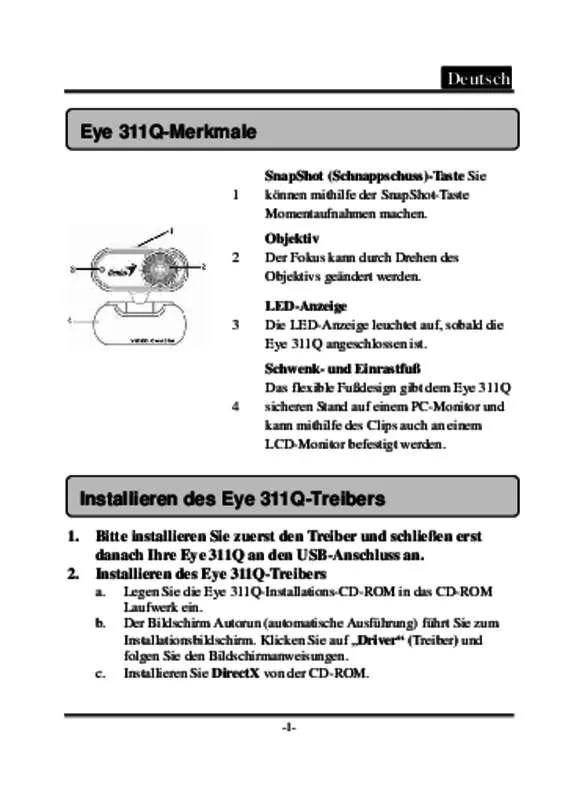
 GENIUS EYE 311Q (598 ko)
GENIUS EYE 311Q (598 ko)
